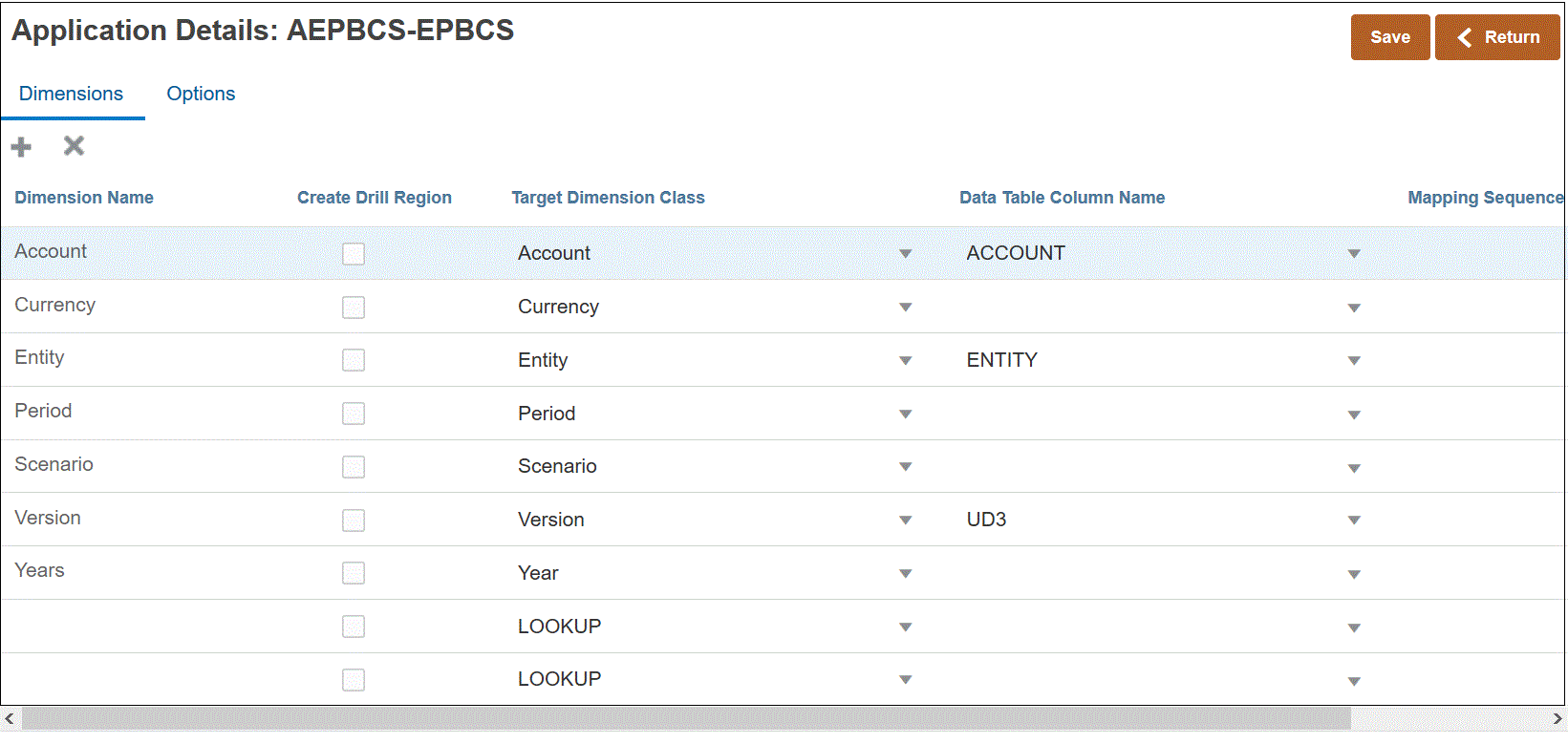Definizione dei dettagli di dimensione dell'applicazione
Nella pagina Dimensioni applicazione sono elencate le dimensioni per un'applicazione selezionata. Una dimensione è una struttura che categorizza i dati per consentire agli utenti di rispondere a domande relative alle attività aziendali. Ogni dimensione contiene solitamente una gerarchia di membri correlati raggruppati. Le dimensioni utilizzate comunemente sono le dimensioni clienti, prodotti e tempo.
In Planning, ad esempio, sono presenti sette dimensioni standard: Conto, Entità, Scenario, Versione, Periodo, Anni e Valuta. Inoltre, le applicazioni Planning generali possono includere fino a 25 dimensioni customizzate.
I dettagli della dimensione differiscono in base al tipo di applicazione. Per i tipi di applicazione selezionati è possibile riclassificare le dimensioni e modificare la classe della dimensione a seconda delle esigenze.
Per definire i dettagli della dimensione, procedere come segue.
Suggerimento:
Per modificare i dettagli della dimensione, selezionare l'applicazione, quindi apportare le necessarie modifiche ai dettagli dell'applicazione o della dimensione.